Como recuperar dados do controlador HP P822 RAID0 e 5
Neste artigo, explicaremos o que você precisa fazer para criar duas matrizes RAID no mesmo controlador. Como criar RAID0 e RAID5 de hardware em uma placa-mãe HP P822, usando o Utilitário de configuração de matriz. Por que você pode precisar de dois arrays na mesma placa e como recuperá-los se algo der errado.

- Como criar um RAID 0 a partir da versão CLI do HP Array Configuration Utility
- Como criar um RAID 5 na GUI do HP Array Configuration Utility
- Recuperação de dados RAID no HP P822
- Perguntas e respostas
- Comentários
Utilitário de configuração de array (ACU) – é uma ferramenta para configurar arrays em controladores HP Smart Array. Este utilitário fornece recursos para gerenciar e diagnosticar controladores e matrizes RAID.
Faça o download deste software no site oficial.
| Característica | Descrição |
|---|---|
| Propósito | Ferramenta para configuração de arrays RAID |
| Tipos de RAID suportados | RAID 0, RAID 1, RAID 5, RAID 10 |
| Interface do usuário | Interface gráfica e linha de comando |
| Plataformas | Suporte para Windows e Linux |
| Capacidades de monitoramento | Monitoramento do estado dos arrays em tempo real |
| Recursos de recuperação | Capacidade de recuperar arrays danificados |
| Integração | Suporte para controladores de vários fabricantes |
| Suporte para hot-swap | Capacidade de substituir discos sem desligar o sistema |
| Tipos de mídia suportados | HDD, SSD |
| Logs e relatórios | Criação de logs detalhados de operações e relatórios sobre o estado dos arrays RAID |
| Funções de criação e reconstrução de arrays | Recursos disponíveis para criação inicial de arrays e recuperação de dados em novos discos |
| Segurança de dados | Suporte para criptografia e proteção de dados |
| Automatização | Capacidade de configurar scripts para automatizar processos de configuração |

Cómo recuperar datos de la controladora RAID0 y 5 HP P822. Dos matrices RAID en un mismo controlador
Existem dois tipos deste utilitário: um shell gráfico e um aplicativo de linha de comando.
Mostrarei como criar arrays usando as duas versões deste software e construiremos em um controlador do fabricante HP, modelo P822.
Você pode criar uma, duas ou mais matrizes a partir das unidades conectadas ao controlador, e as camadas dessas matrizes podem ser como desejar, o número de matrizes e camadas possíveis são limitados apenas pelo número de unidades.
A única desvantagem desse design é que, se o controlador falhar, você perderá todos os dados em ambos os RAIDs.
Neste exemplo, criaremos um RAID 0 para o sistema, que deve aumentar o desempenho de leitura e gravação e fornecer um array de camada 5 para armazenar backups, arquivos e outras informações importantes.
Dessa forma, uma falha em um dos arrays não afetará o outro.
Como criar um RAID 0 a partir da versão CLI do HP Array Configuration Utility
Primeiro, vamos ver como criar uma matriz RAID a partir da linha de comando.
O primeiro passo é baixar o utilitário, que pode ser encontrado no site oficial da HPE.
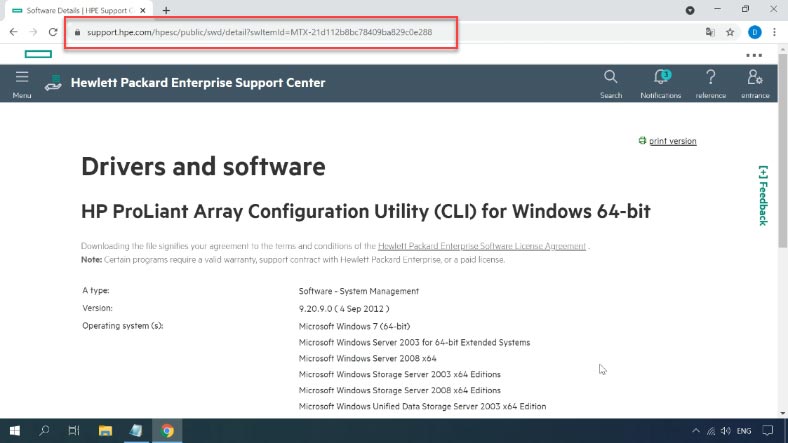
Abrimos o utilitário e primeiro vamos ver as informações do nosso controlador. Para atingir um controlador específico e criar uma invasão, precisamos identificar o “slot” ao qual ele está conectado. Isso pode ser feito usando o seguinte comando.
controller all show
Este comando chamará "todos" os controladores e exibirá seu status. Isso mostrará uma lista de controladores e em qual slot cada controlador está.
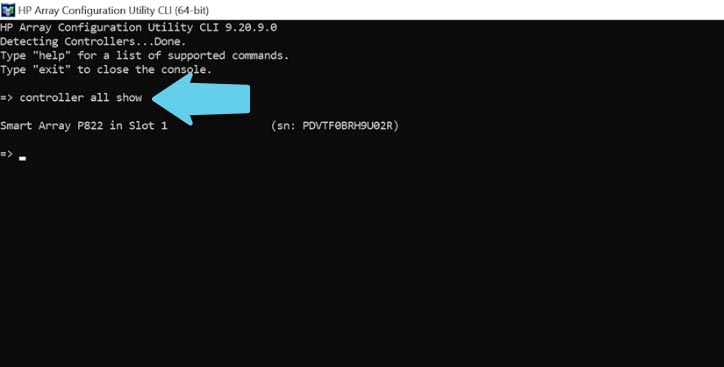
Em seguida, precisamos determinar qual mídia está conectada ao nosso controlador. Para isso vamos executar o seguinte comando:
slot do controlador=1 unidade física exibida
O comando acessará o controlador no primeiro slot e exibirá todas as unidades físicas conectadas a ele, bem como todas as unidades associadas ao RAID.
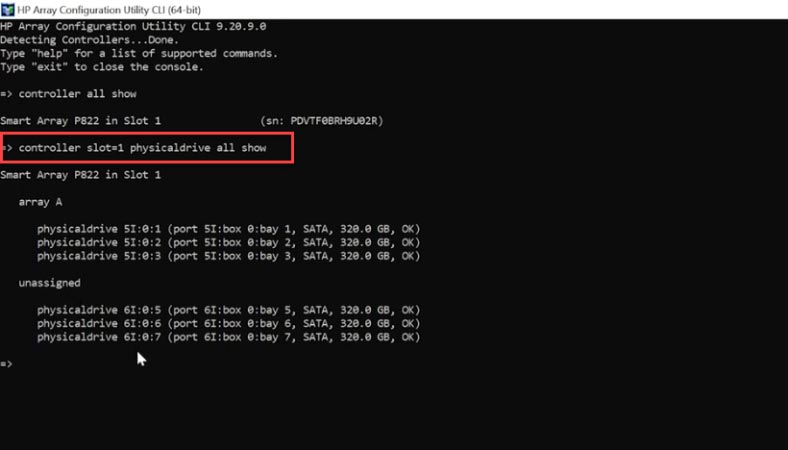
Definir as unidades que comporão seu array futuro permite que você crie o array. Isso é feito com o comando criar:
hpacucli controller slot=1 create type=ld drives=allunassigned raid=5 size=max
hpacucli controller slot=1 create type=ld drives=1:5,1:6,1:7 raid=5 size=max
O comando contém os seguintes atributos:
O slot do controlador é 1.
O tipo de dispositivo a ser criado, "ld", é uma unidade lógica.
As unidades a serem usadas para criar um RAID podem ser especificadas no formato de lista ou todas as unidades não mapeadas podem ser especificadas.
Em seguida, vem o nível de RAID que você deseja criar.
E no final, o tamanho do disco lógico a ser criado é especificado. O tamanho é especificado em megabytes ou pode ser especificado como tamanho máximo.
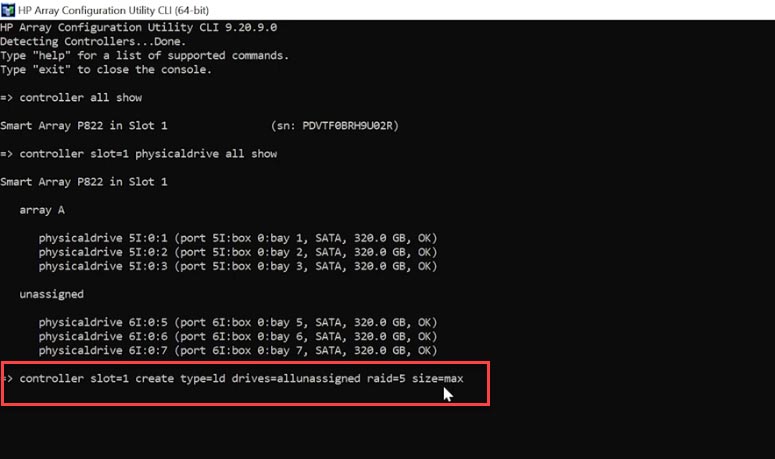
Para verificar se o comando acima foi bem-sucedido, execute o seguinte comando:
hpacucli controller slot=1 show config
Isso mostrará todos os arrays disponíveis no controlador em um determinado slot.
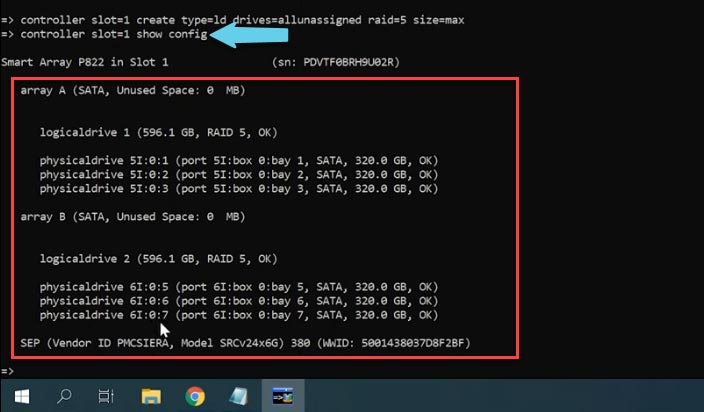
Como você pode ver na saída, o RAID 5 foi criado com o tamanho total de três compartimentos. Como o RAID 5 perde uma unidade no tamanho da unidade lógica, de 3 unidades de 300 GB cada, o resultado é uma unidade lógica de 600 GB.
Tudo o que resta é particionar a unidade recém-criada no Gerenciamento de disco.
Como criar um RAID 5 na GUI do HP Array Configuration Utility
Agora vamos ver como criar um array RAID usando o mesmo utilitário, mas em um ambiente GUI.
Inicie o utilitário e selecione o driver correto na lista.
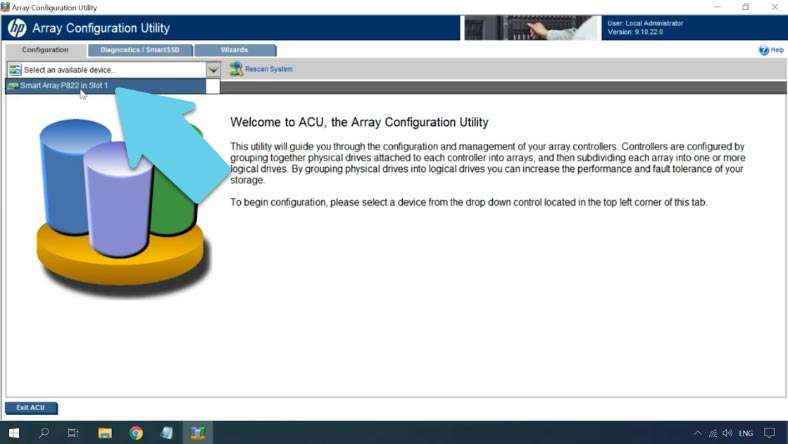
Clique para baixo no controlador ou nas unidades não utilizadas, clique em Create Array no lado direito da janela. Selecione a mídia que formará o futuro RAID e clique em OK. Na próxima janela, clique em Criar unidade lógica.
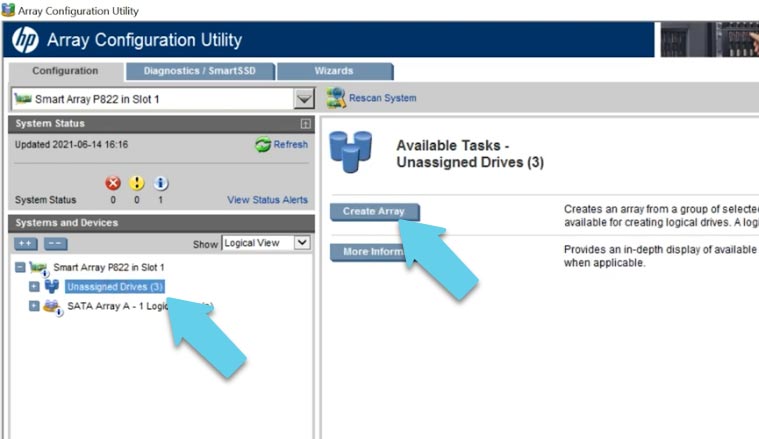
Então você tem que especificar o nível do array, no meu caso é zero. Esse tipo permite aumentar a velocidade de leitura e escrita de informações nos drives, pois, em teoria, quando combinados, dá um aumento igual à velocidade de cada um dos drives, mas na prática a velocidade será menor.
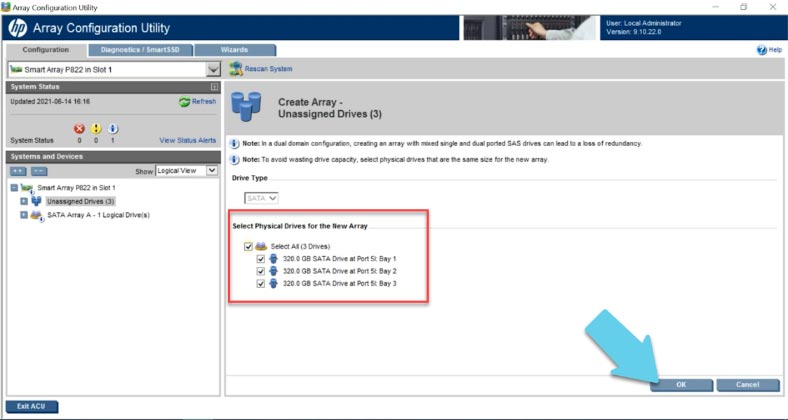
Em seguida, você precisa especificar o tamanho do bloco (você pode deixar o padrão), o tamanho da unidade lógica, especificar o tamanho desejado ou selecionar todo o espaço e ativar ou desativar o cache. Feito isso, clique em Salvar para confirmar. O RAID foi criado e aparece na lista à esquerda da janela principal. Destaque-o e clique em Mais informações para ver informações detalhadas.
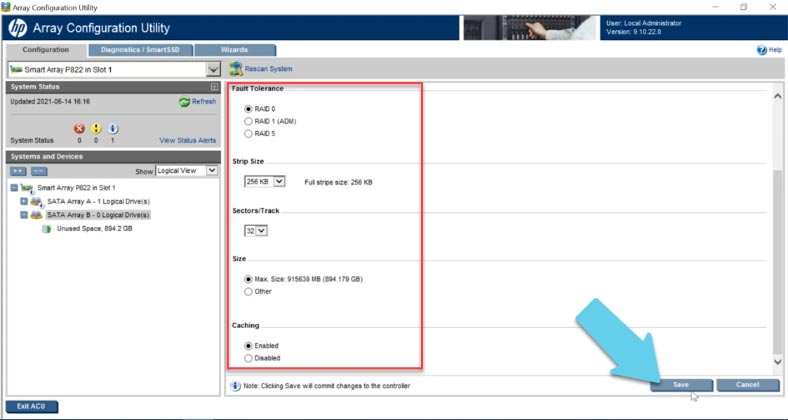
Recuperação de dados RAID no HP P822
Método 1. Como recuperar dados do RAID
Em caso de falha do controlador do SO, falha da unidade, exclusão acidental de dados ou formatação da unidade, o software Hetman RAID Recovery pode ajudá-lo a recuperar dados perdidos.

Se você excluir acidentalmente informações de um conjunto de unidades ou formatá-las, execute o programa para verificar a unidade lógica e recuperar os arquivos excluídos, eles são marcados com uma cruz vermelha.
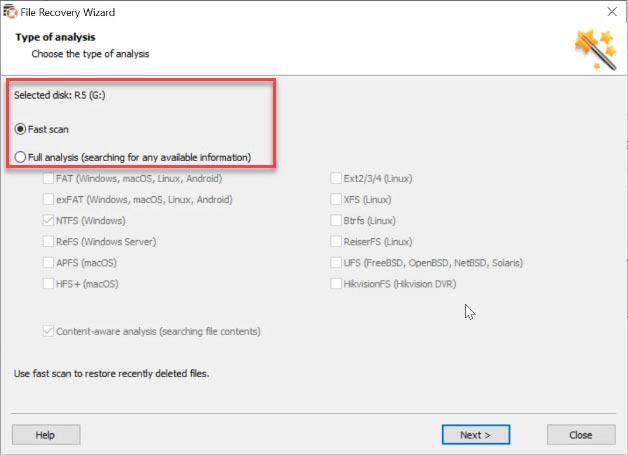
Selecione os que deseja e clique em "Restaurar", especifique onde salvá-los, quando o processo estiver concluído seus arquivos estarão na pasta do caminho que você especificou.
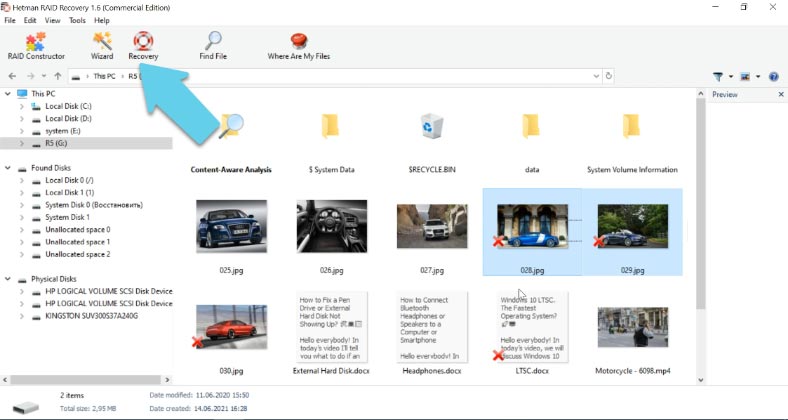
Se seu sistema operacional estiver danificado ou uma de suas mídias RAID falhar, conecte-a ao seu computador Windows e execute o software de recuperação.
O Hetman RAID Recovery verifica automaticamente a mídia RAID com falha, extrai todos os dados dela e a recria. Como você pode ver, o software detecta ambos os RAIDs que foram construídos neste tipo de controlador, mesmo sem o controlador estar presente.
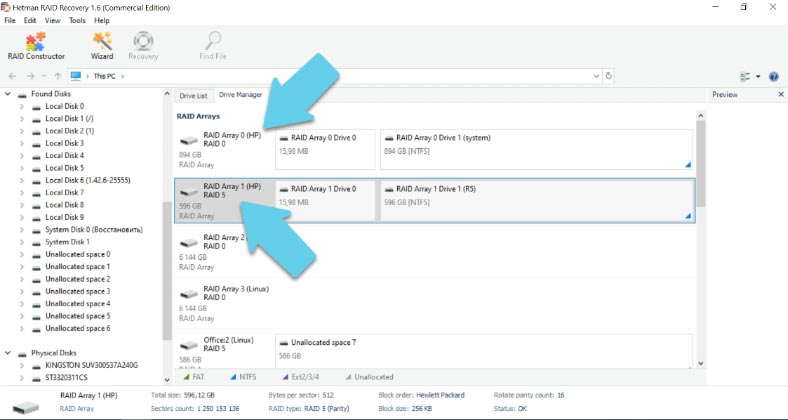
Clique com o botão direito do mouse na unidade e clique em "Abrir", selecione o tipo de verificação, clique em Avançar, aguarde a conclusão do processo de verificação e quando terminar - Concluído. Como você pode ver, o software encontrou facilmente todos os dados que foram deixados na matriz e todos os dados que foram excluídos.
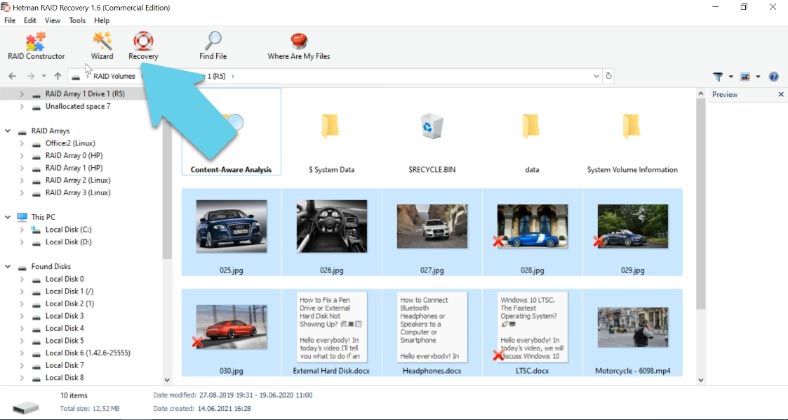
Selecione os que deseja e clique em "Restaurar", especifique onde salvá-los, não é recomendado salvar os dados na mesma unidade, por isso recomendo escolher um diferente. Depois de especificar o caminho, clique em "Restaurar" novamente, assim que o processo estiver concluído, seus arquivos estarão na pasta no caminho especificado.
Método 2. Como montar uma matriz no construtor RAID
Se o disco estiver danificado ou as informações de serviço forem substituídas, o software pode não compilar o RAID automaticamente, portanto, se você souber os parâmetros do array danificado, poderá fazê-lo manualmente.
Abra o RAID Builder e selecione Criar manualmente.
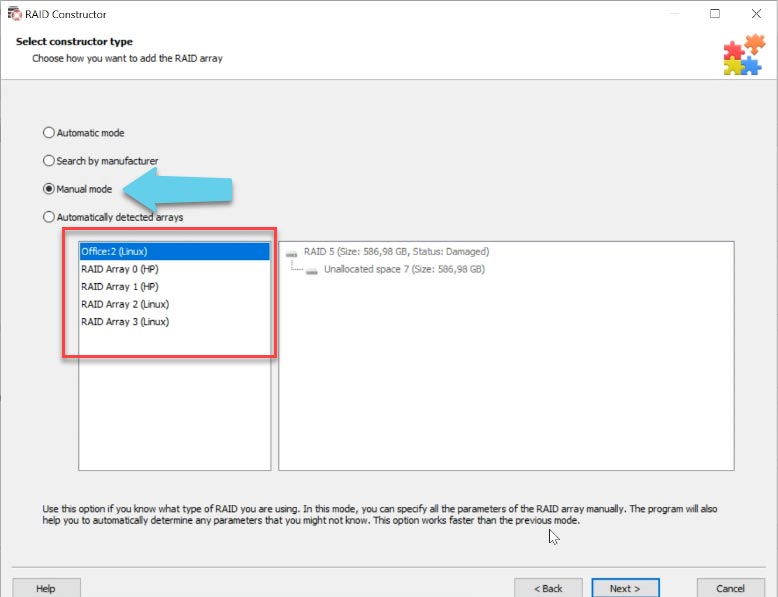
Preencha todas as informações que você sabe: tipo, ordem e tamanho dos blocos, adicione as unidades que o compuseram e use as setas para especificar sua ordem, preencha as que faltam pressionando o sinal de mais.
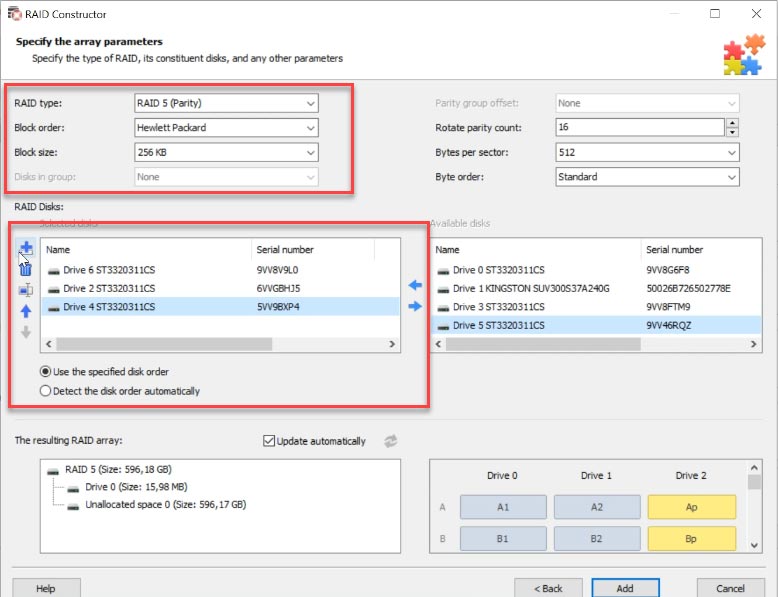
Configurando todos os parâmetros, clique em - Adicionar, então o RAID aparecerá no Gerenciamento de Disco. Em seguida, ele realiza uma análise e recupera as informações necessárias.







1. Verifique o nível de RAID. O primeiro passo para recuperar dados em um controlador RAID é verificar o nível de RAID configurado. Isso ajuda a determinar qual tipo de recuperação de dados é necessário.
2. Desconecte os discos. Desconecte todos os discos do controlador RAID e conecte-os a um computador externo.
3. Execute uma verificação de superfície. Verifique se os discos estão funcionando corretamente executando uma verificação de superfície em cada disco.
4. Execute uma análise de dados. Use um software especializado para analisar os dados nos discos e recuperar os dados perdidos.
5. Grave os dados recuperados. Grave os dados recuperados em um novo disco ou em um dispositivo externo para armazenamento.